
| トップ > サービス利用案内 > 山口大学メール(Gmail)をメールソフトで利用するための設定方法 > メールソフトで山口大学メール(Gmail)を利用する際の設定例 >iPhone メールの設定手順 |
iPhone メールの設定手順
- ホーム画面から「設定」を開き、「メール」を選択します。
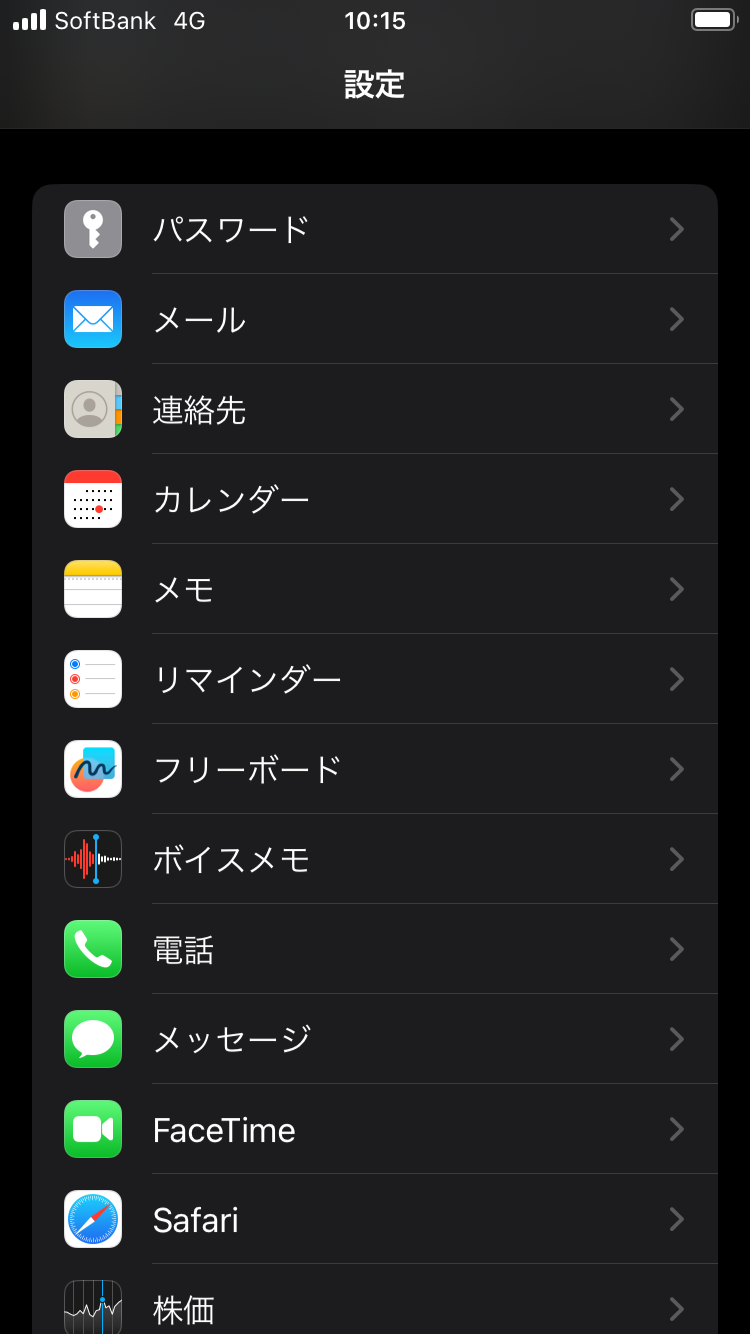
- 「アカウント」を選択し、アカウント設定に進みます。
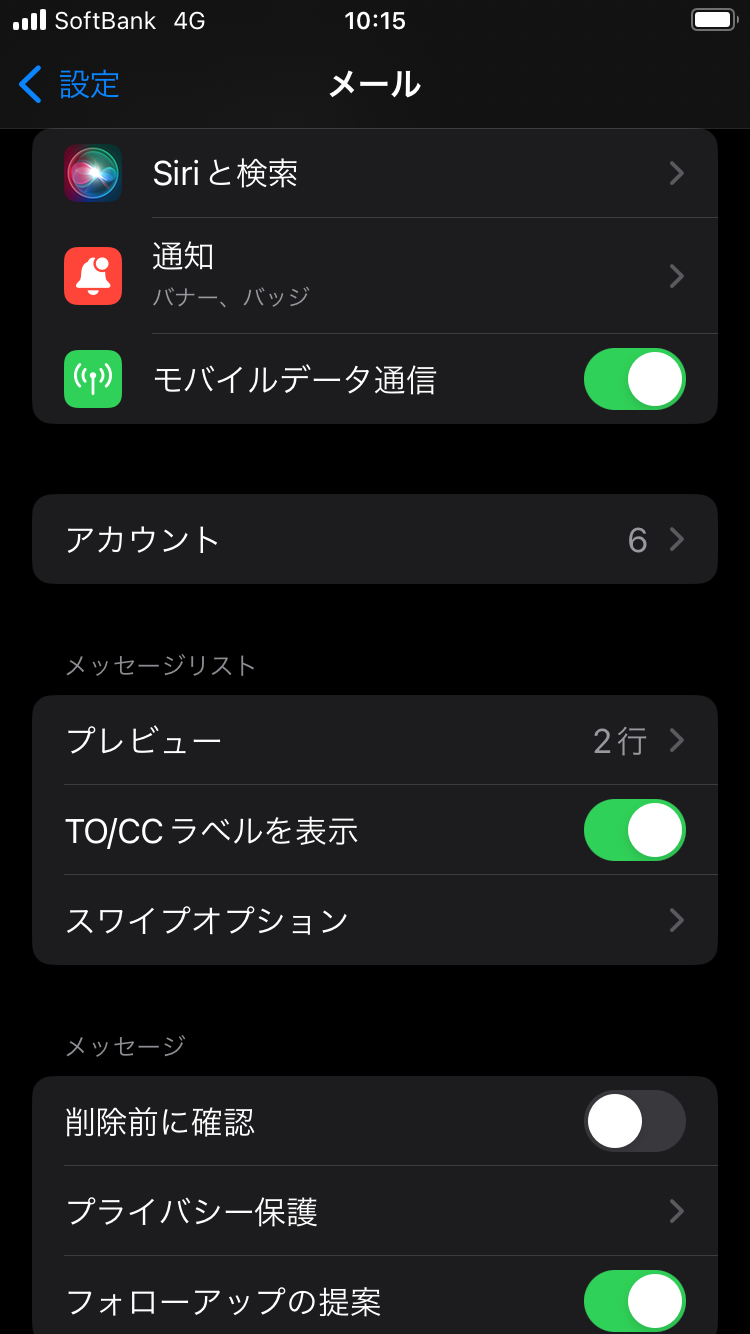
- 「アカウントを追加」を選択し、アカウントの追加設定に進みます。
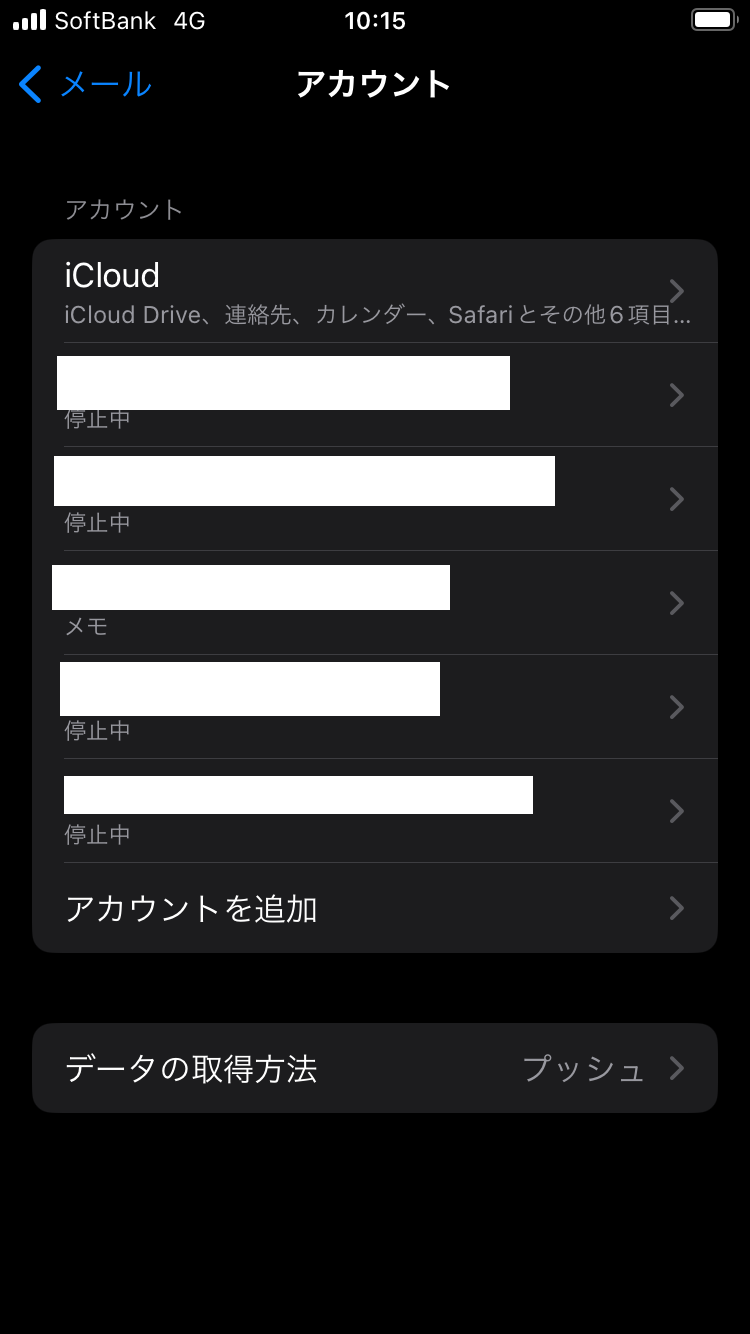
- 「Google」を選択します。
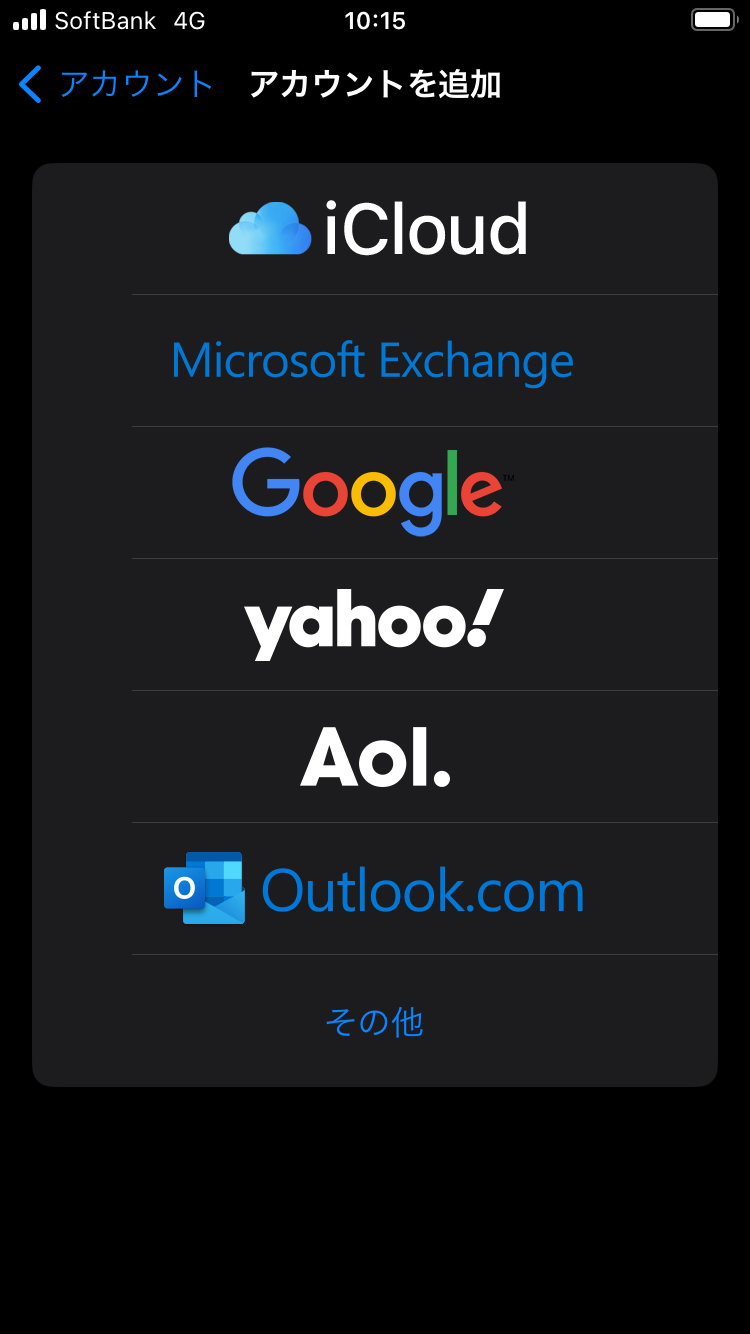
- Googleの認証画面が出ますので、ご自身のアドレスを入力し「次へ」を選択します。
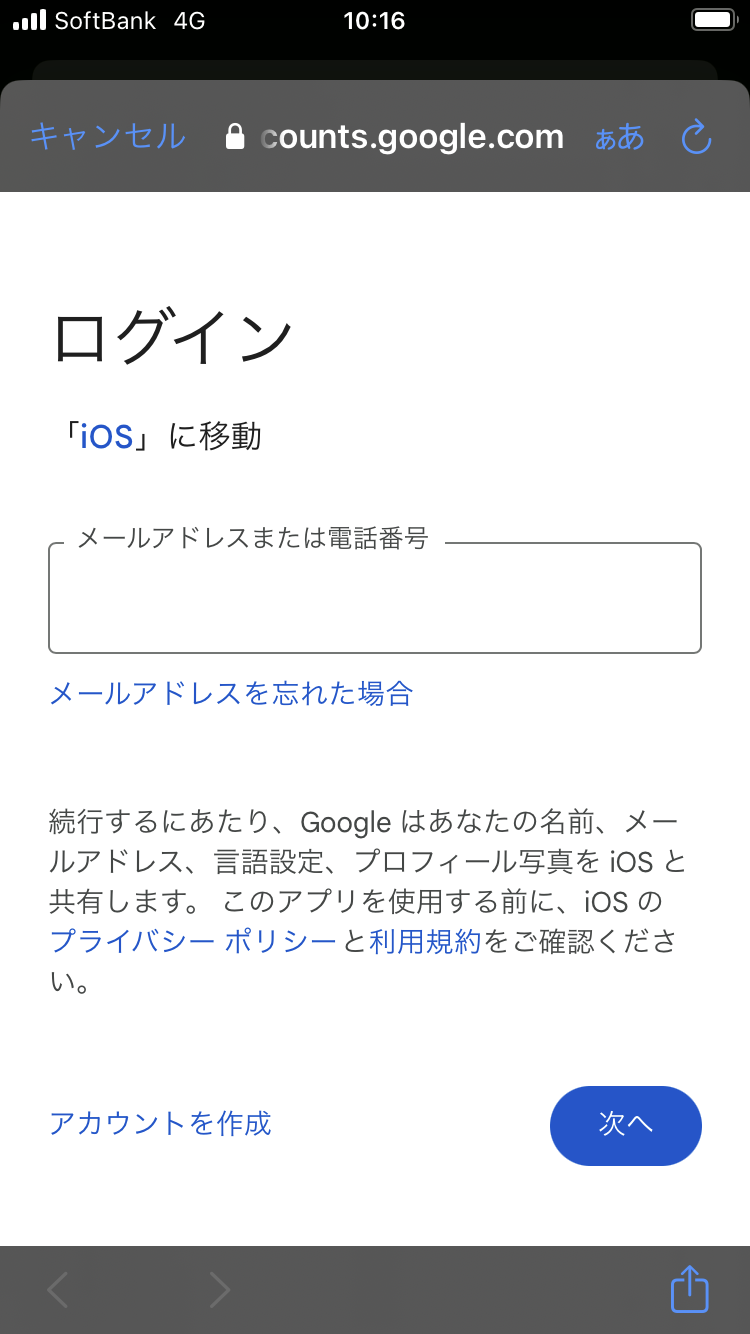
- アカウントが間違っていないか確認し、パスワードを入力して「次へ」を選択します。
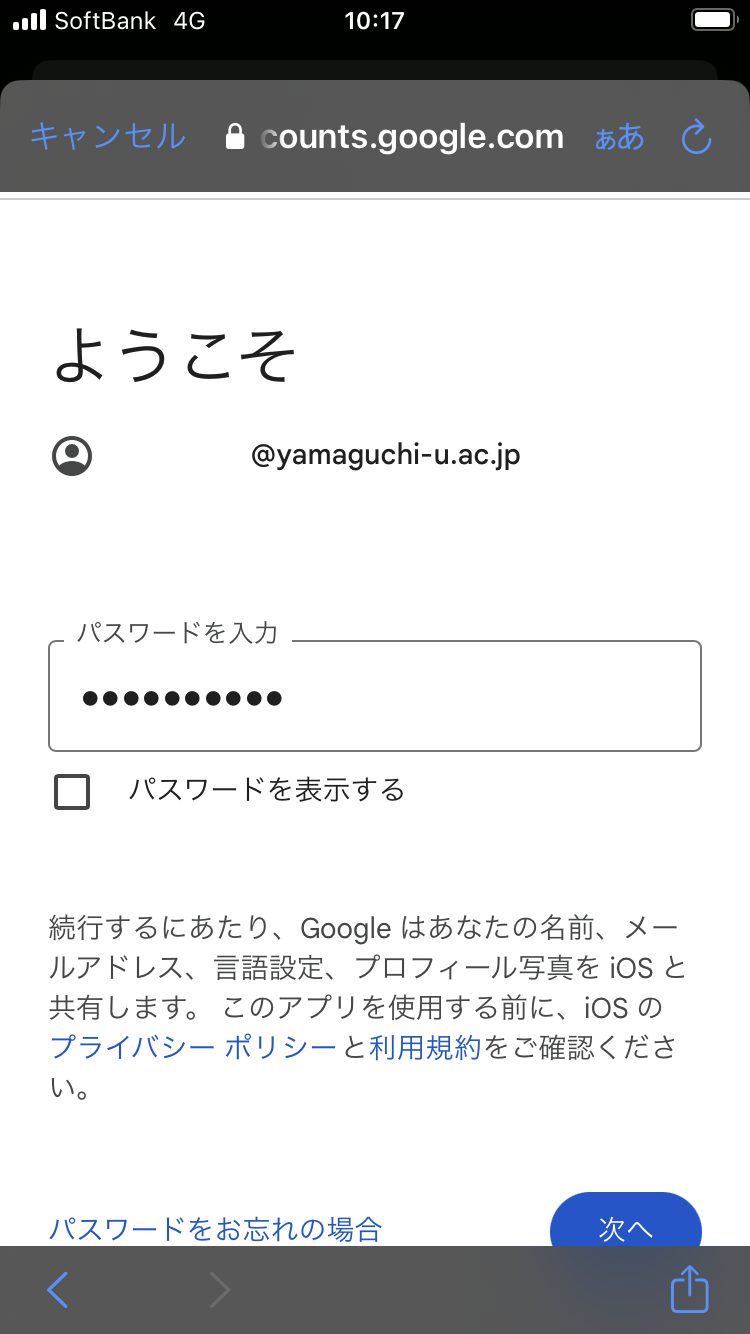
- アクセスのリクエストが出ますので、下にスクロールします。
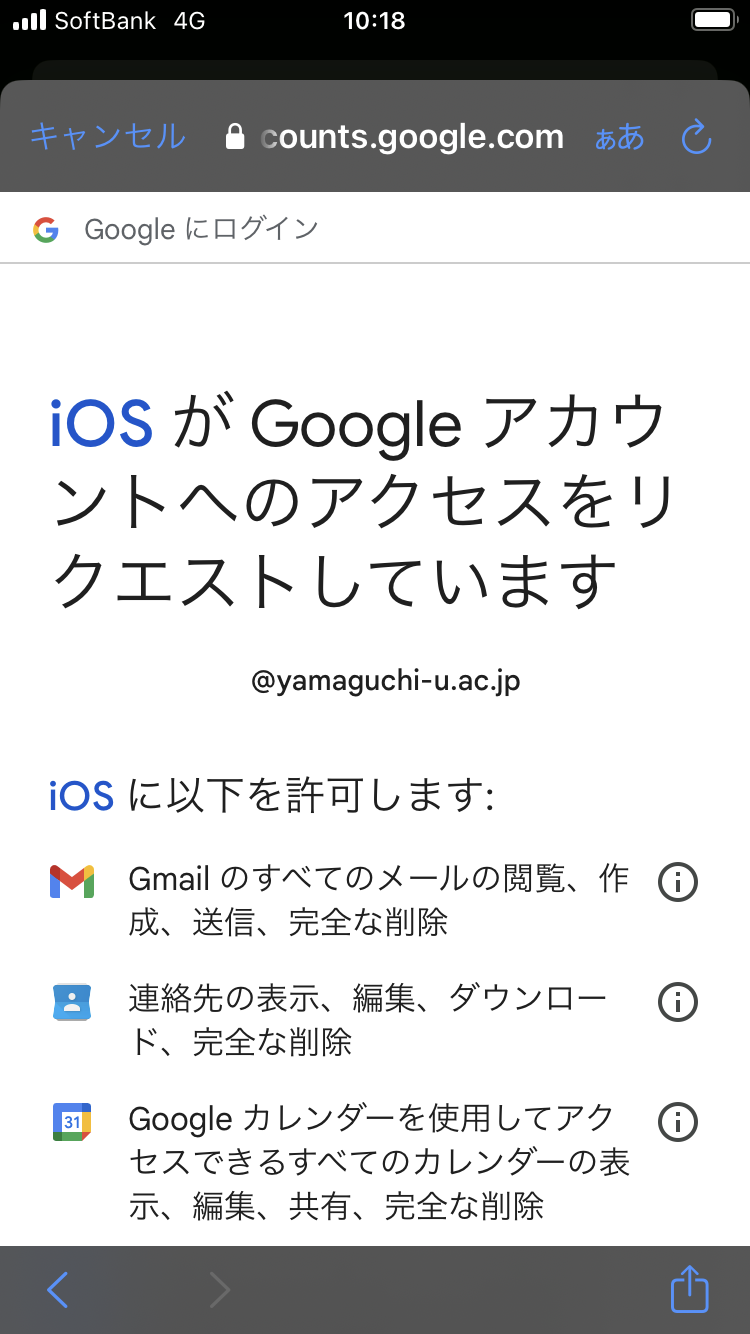
- 画面下部にある「許可」を選択します。
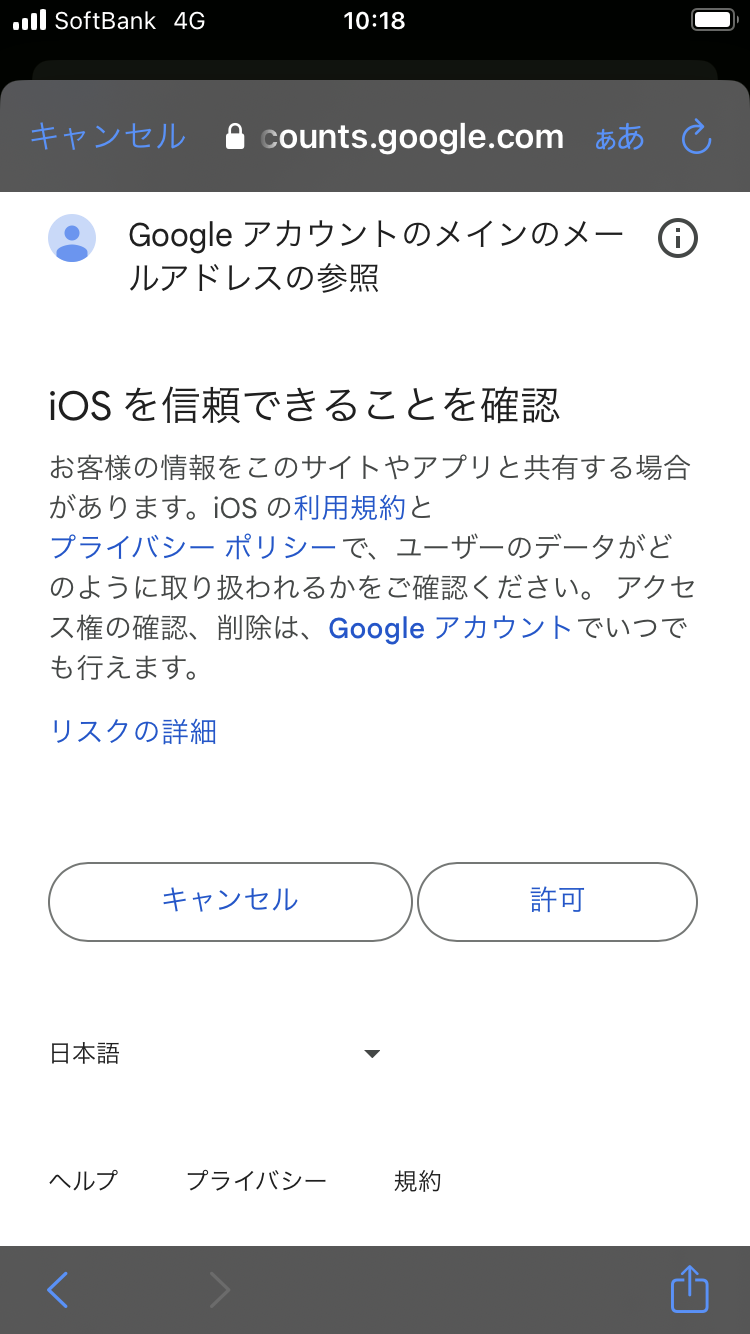
- 「メール」がオンになっていることを確認し。画面右上の「保存」を選択します。
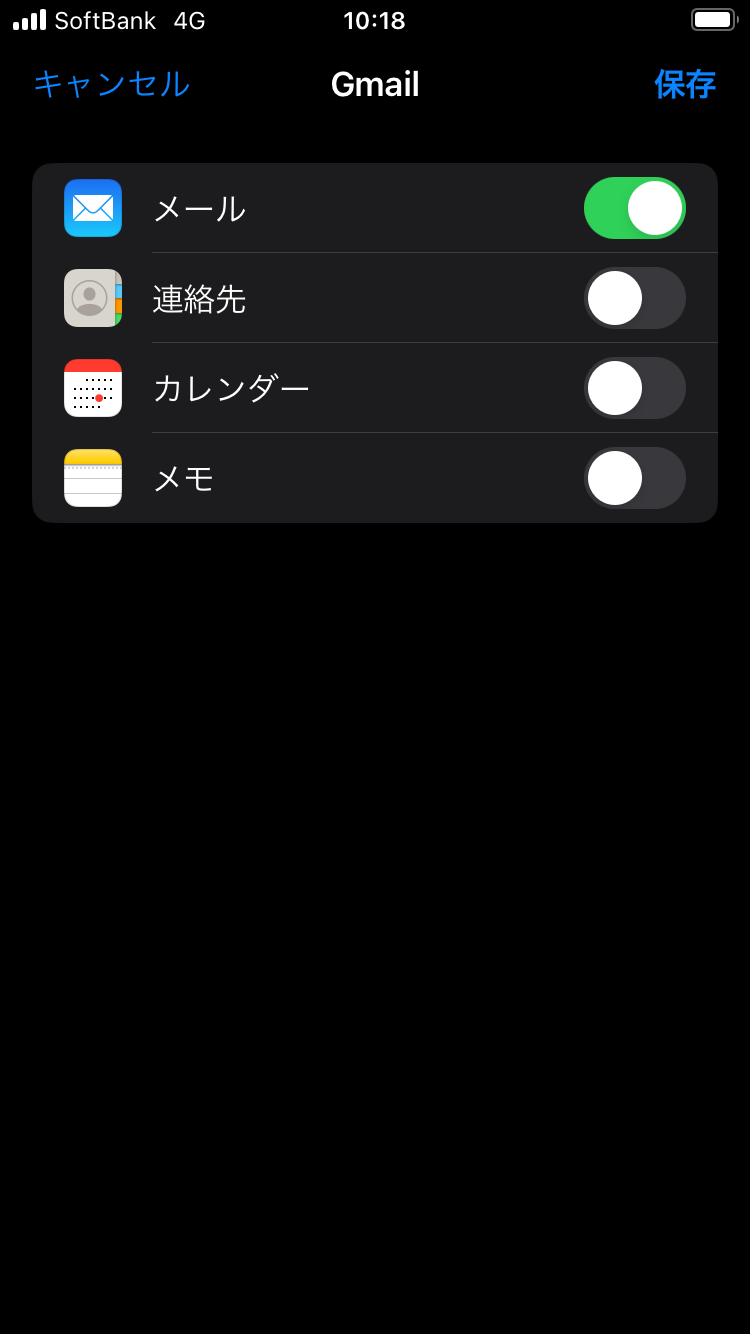
- アカウントの一覧に「Gmail」のメールアカウントが追加されます。
続けて「Gmail」をタップします
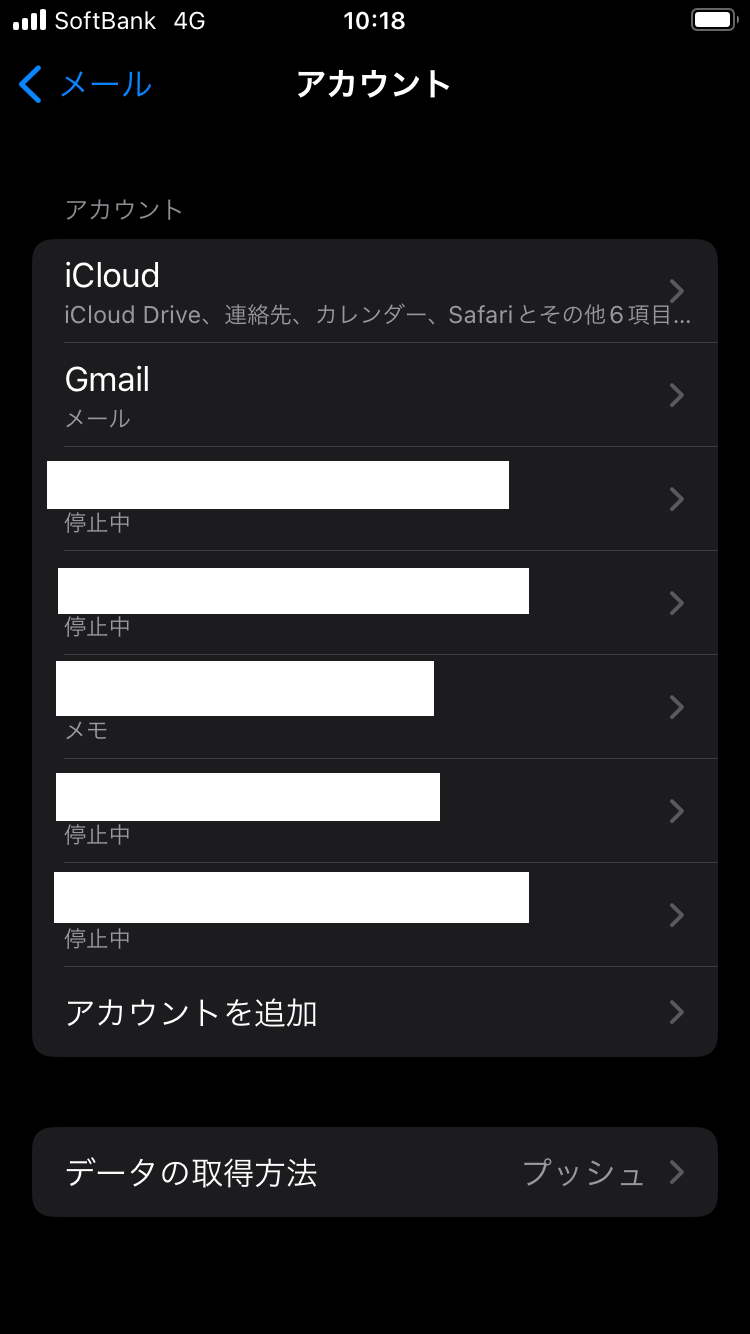
- 「アカウント設定」をタップします。
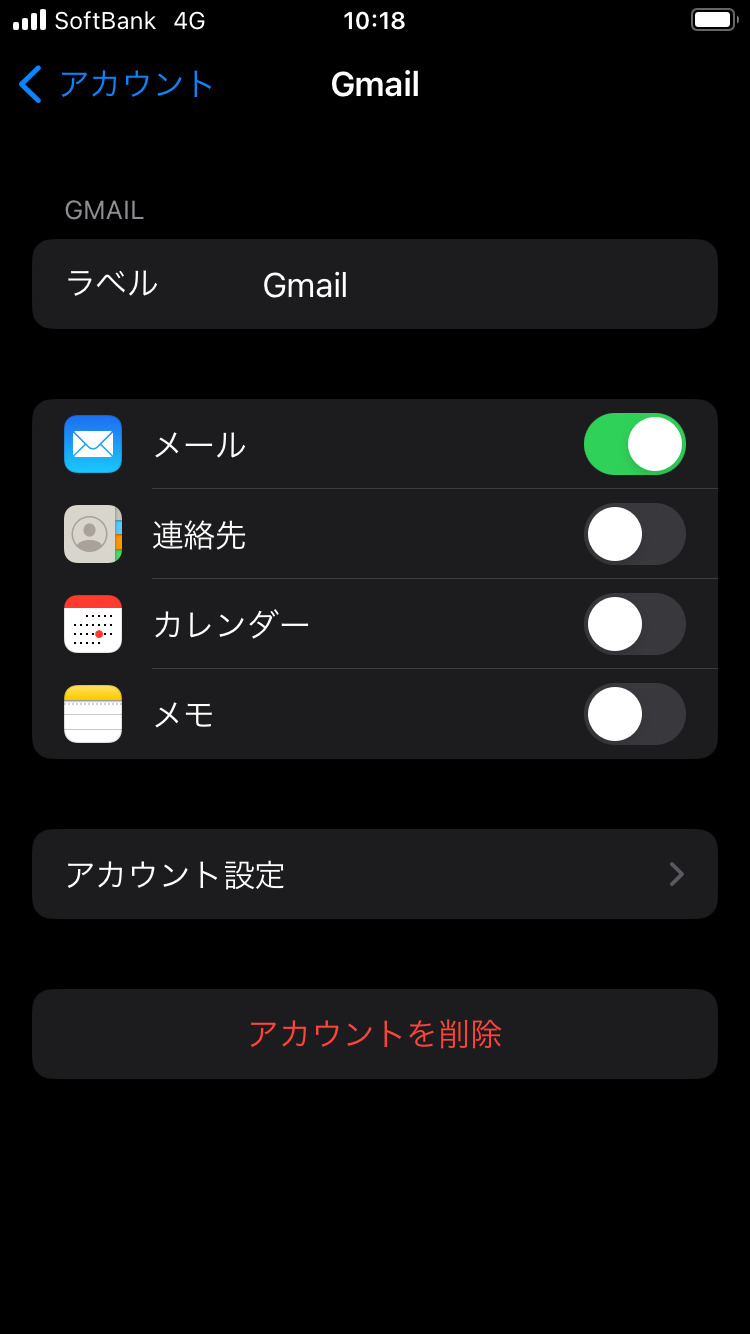
- 「名前」と「メール」が間違っていないか確認します。
その後、「Gmail SMTPサーバ」をタップします。
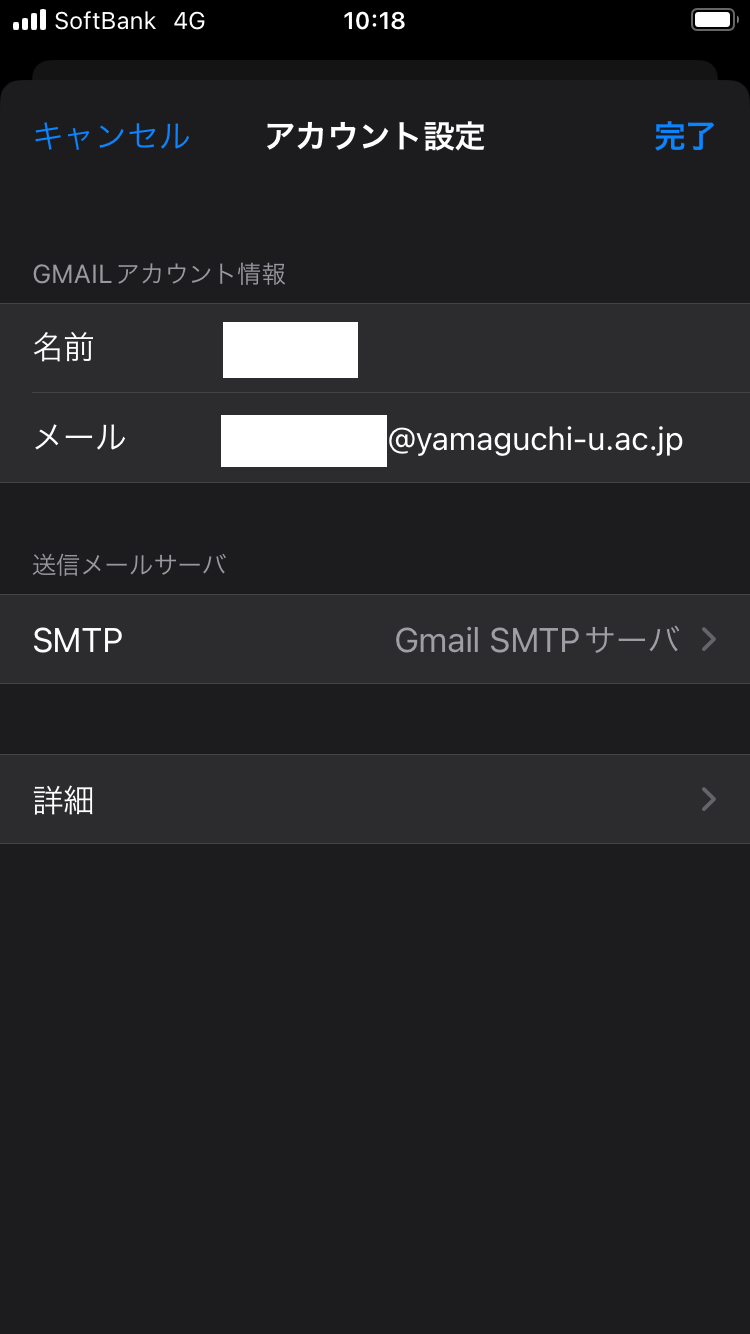
- 「Gmail SMTPサーバ」をタップします。
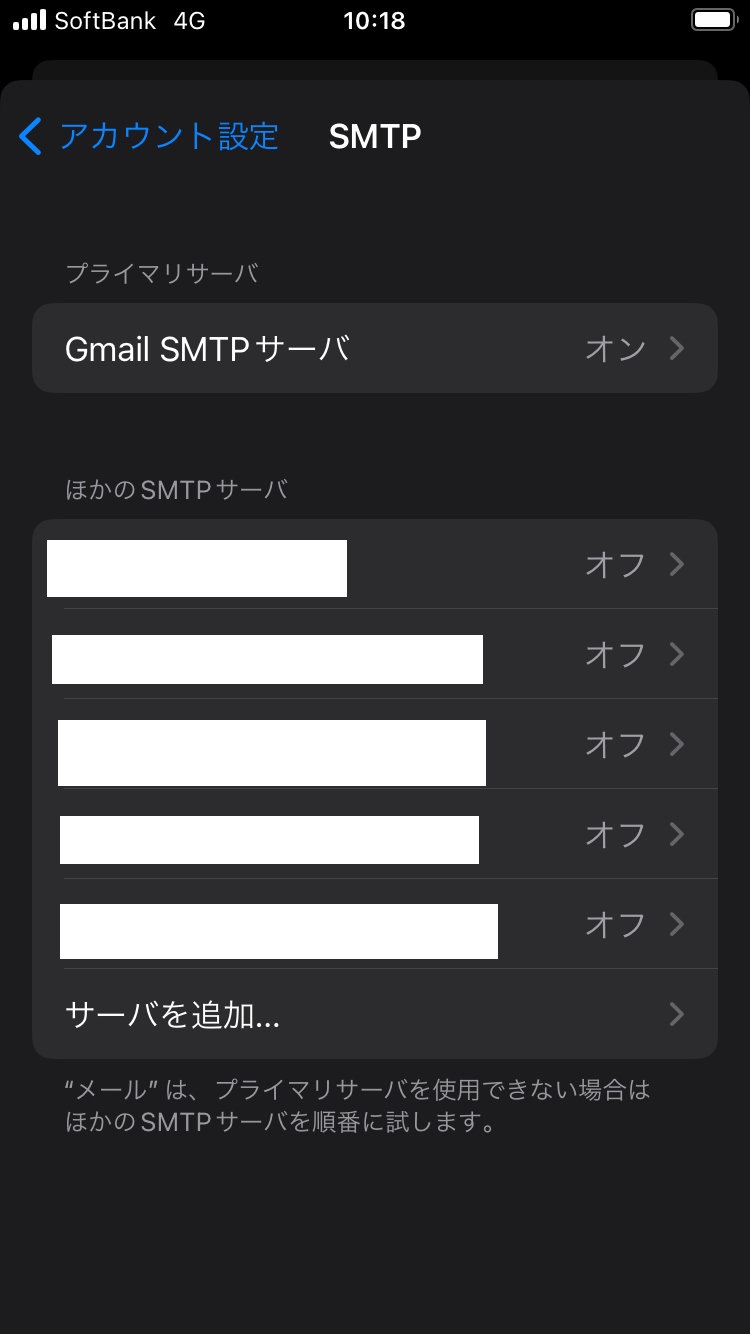
- 「サーバ」がオンになっているか確認し、以下の項目も確認します。
- SSLを使用:オン
- 認証:OAuth2.0トークン
- サーバポート:465
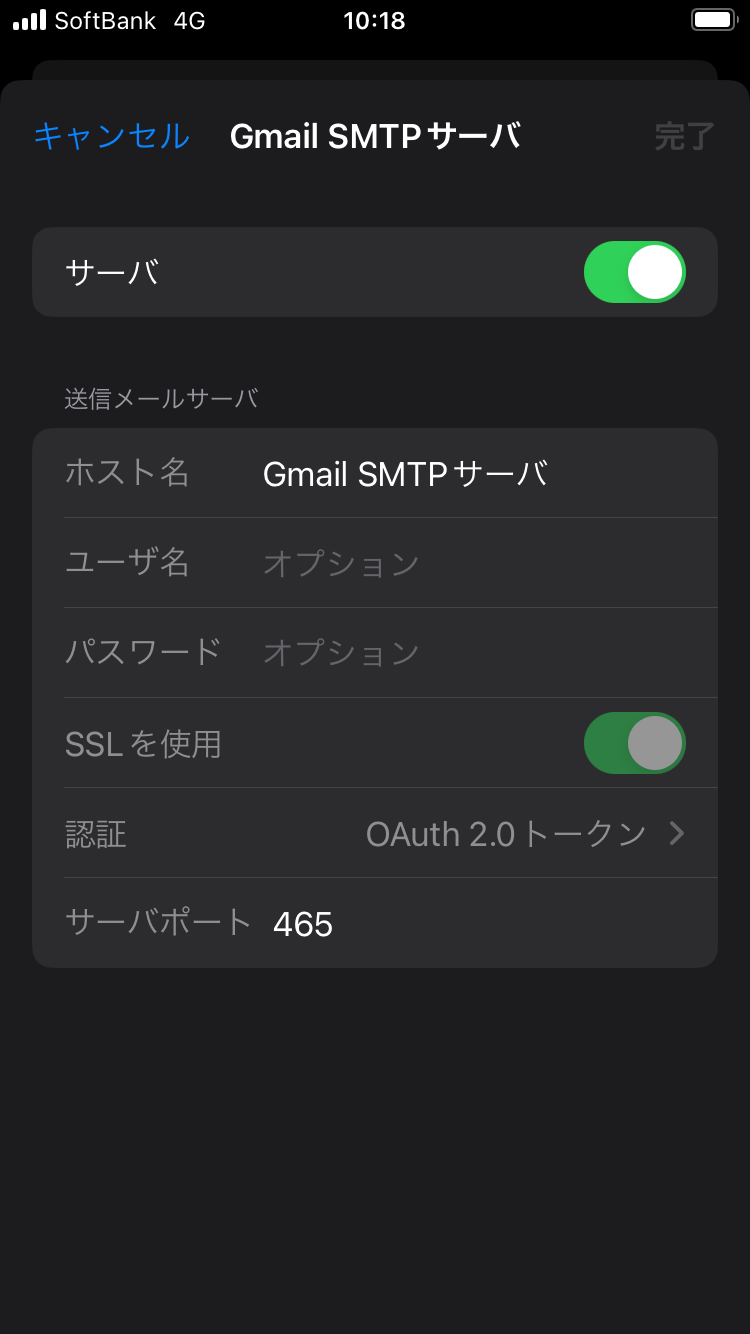
- 「設定」に戻り、「wi-Fi」をタップします。
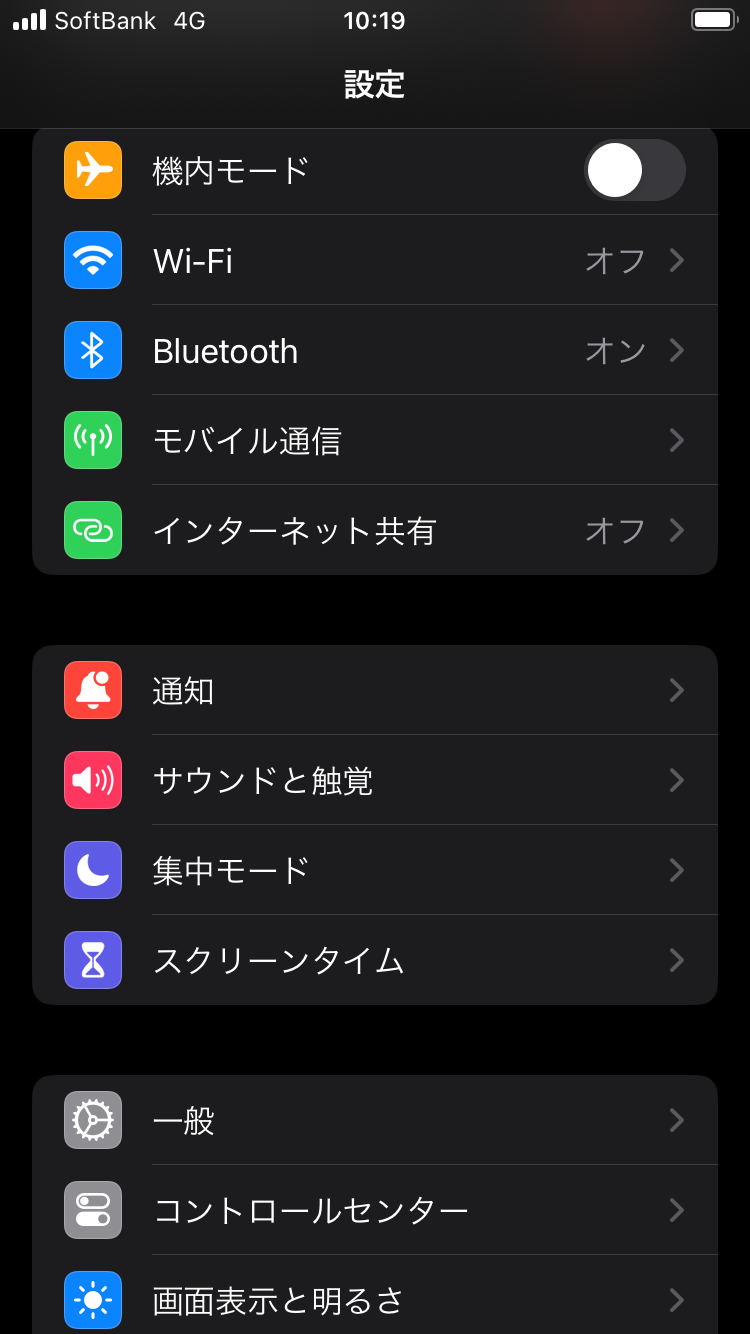
- 接続中のネットワークをタップします。
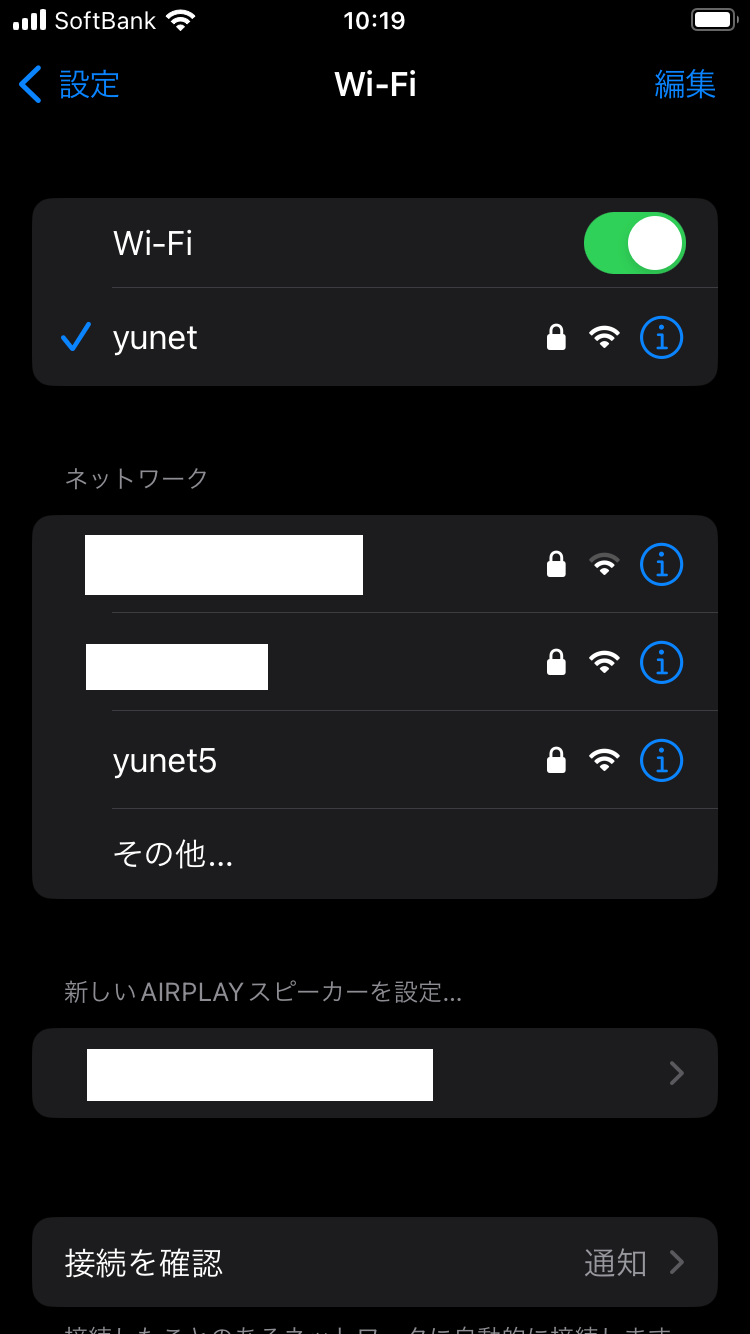
- 下にスクロールし、「プロキシを構成」をタップします。
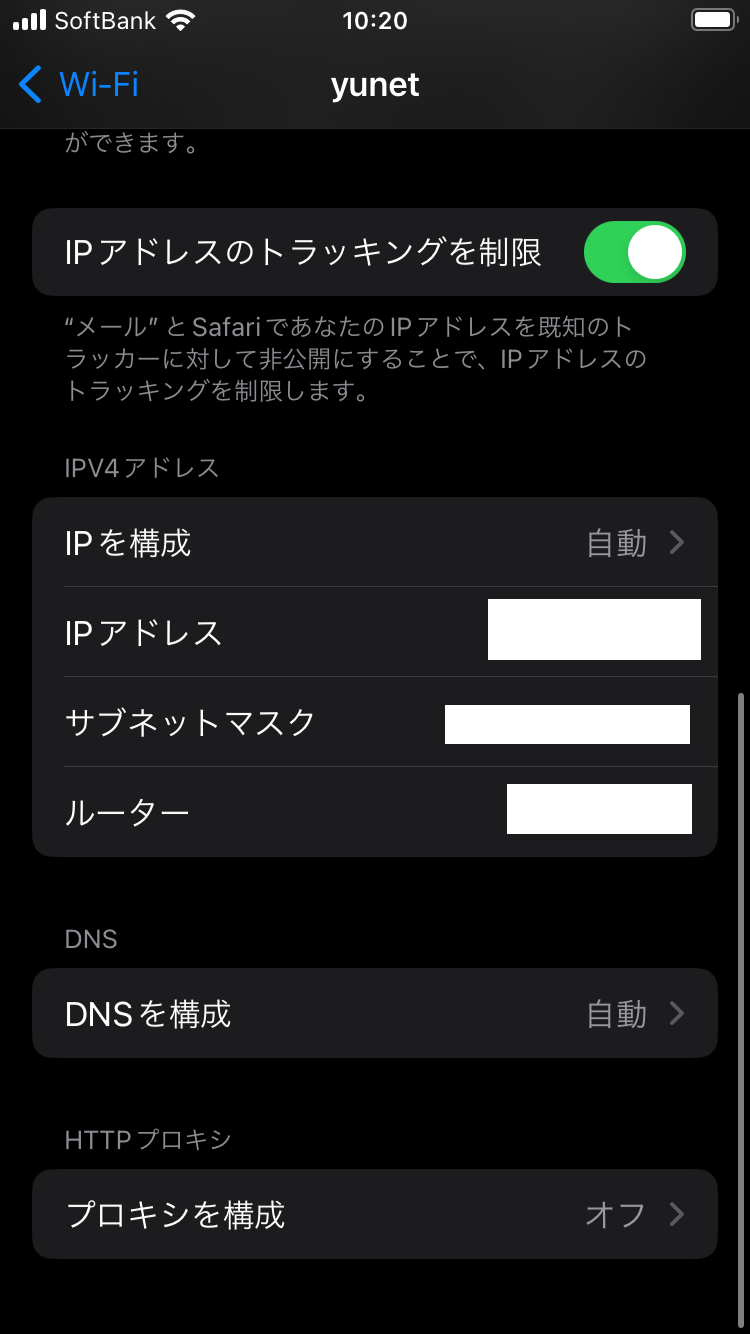
- 「手動」に設定します。
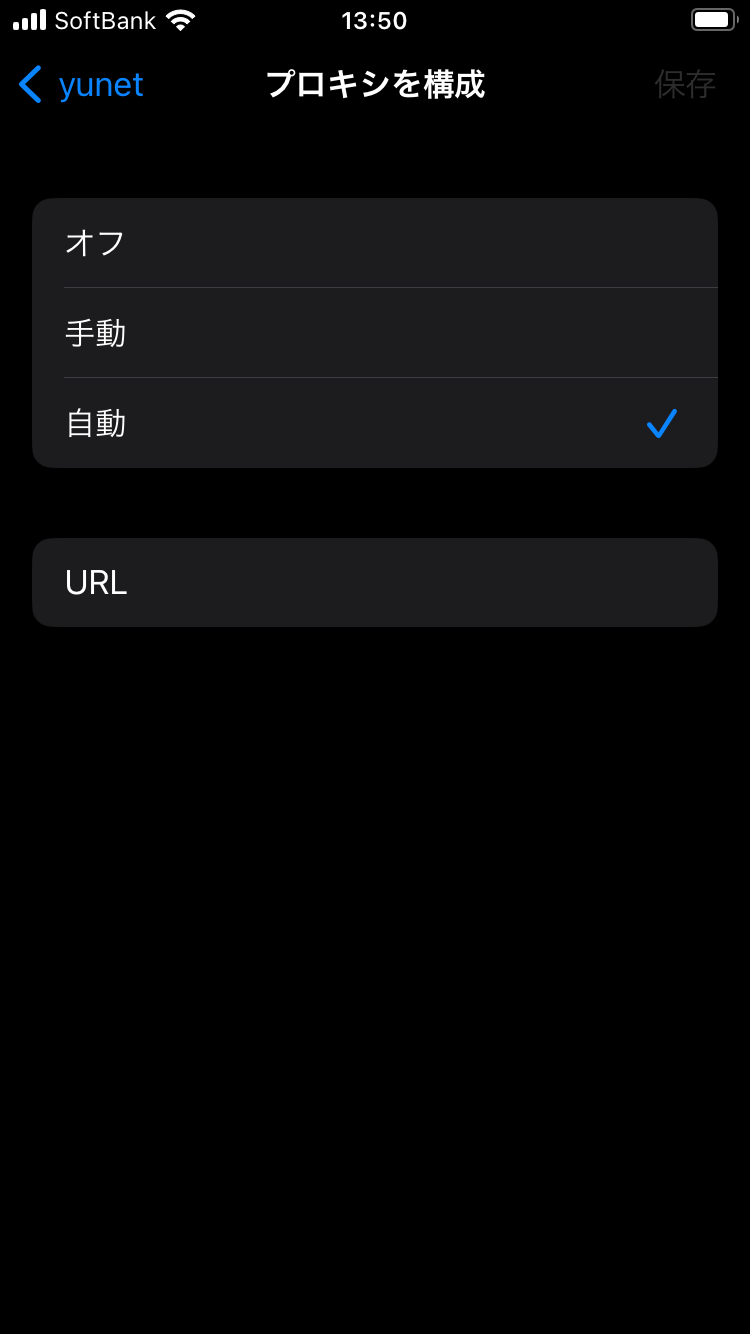
以上で設定は終了です。
メールアプリを開き、メールが送受信できるかを確認してください。
All Rights Reserved, Copyright ©Center for Information and Communication Technology Infrastructure
更新日: Wed Aug 21 13:27:29 JST 2024
担当者: 各センター窓口
連絡先: info-cc@ml.cc.yamaguchi-u.ac.jp